Εργαλειοθήκη Roblox Δεν βρέθηκαν αποτελέσματα: 3 τρόποι επίλυσης (08.31.25)
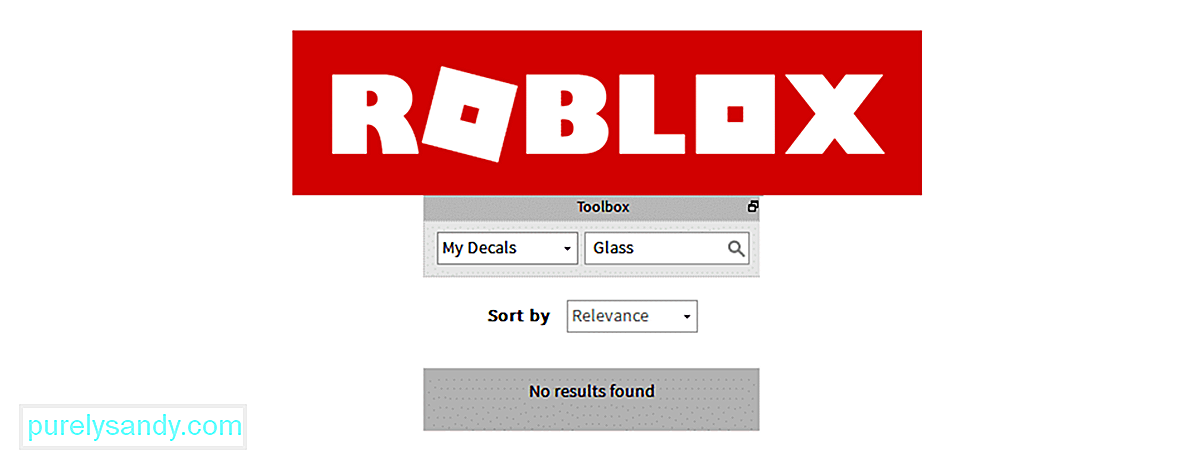 roblox εργαλειοθήκη δεν βρέθηκαν αποτελέσματα
roblox εργαλειοθήκη δεν βρέθηκαν αποτελέσματα Το Roblox έχει μια εφαρμογή που είναι γνωστή ως το Roblox Studio. Αυτή η εφαρμογή είναι σχεδόν εντελώς δωρεάν και κάθε παίκτης Roblox μπορεί να τη χρησιμοποιήσει για να κάνει το μέρος που πάντα ήθελαν να δημιουργήσουν. Είναι πολύ εύκολο να ελέγξετε και να δημιουργήσετε πράγματα χρησιμοποιώντας το στούντιο και διαθέτει ακόμη και μια μικρή εργαλειοθήκη που επιτρέπει στους χρήστες να βρίσκουν οποιοδήποτε τύπο μοντέλου που θέλουν μέσω μιας απλής αναζήτησης. δεν παρέχει απολύτως κανένα αποτέλεσμα για την αναζήτηση ενός παίκτη και απλώς εμφανίζει '' δεν βρέθηκαν αποτελέσματα '' αντ 'αυτού. Δείτε πώς μπορείτε να διορθώσετε αυτό το πρόβλημα κάθε φορά που το αντιμετωπίζετε.
Δημοφιλή μαθήματα Roblox
Για να το θέσω ειλικρινά, η μηχανή αναζήτησης της εργαλειοθήκης Roblox σίγουρα δεν είναι η καλύτερη στον κόσμο. Κάνει εύκολα λάθη και δεν εμφανίζει καθόλου αποτελέσματα όταν κάνετε ακόμη και το μικρότερο λάθος. Βεβαιωθείτε ότι αυτή δεν είναι μία από τις πολλές περιπτώσεις στις οποίες οι παίκτες δεν έχουν κανένα αποτέλεσμα στην εργαλειοθήκη λόγω ενός μικρού λάθους που έκαναν στην αναζήτηση. Θα μπορούσε να είναι ότι έχετε γράψει λάθος μια λέξη ή προσθέσατε επιπλέον χώρο μεταξύ δύο λέξεων, οτιδήποτε παρόμοιο. Μόλις επιβεβαιωθεί ότι δεν υπάρχουν προβλήματα με την αναζήτηση, δείτε τι πρέπει να δοκιμάσετε.
Αυτό το ζήτημα μπορεί να λυθεί εύκολα κάνοντας επανεκκίνηση της εφαρμογής Roblox Studio όποτε εμφανιστεί. Το μόνο που πρέπει να κάνετε όταν εμφανιστεί η εργαλειοθήκη "" δεν βρέθηκαν αποτελέσματα "" είναι να αποθηκεύσετε όλη τη δουλειά που έχετε κάνει μέχρι τώρα και στη συνέχεια να επανεκκινήσετε την εφαρμογή στούντιο. Περιμένετε λίγα λεπτά και στη συνέχεια κάντε επανεκκίνηση για άλλη μια φορά. Τώρα φορτώστε την εργασία που είχατε αποθηκεύσει, ώστε να μπορείτε να ξεκινήσετε ακριβώς από εκεί που έφυγε πριν από την επανεκκίνηση.
Τώρα μεταβείτε στην εργαλειοθήκη και προσπαθήστε να αναζητήσετε οποιοδήποτε συγκεκριμένο μοντέλο που θέλετε να προσθέσετε στο δικό σας δημιουργία στο στούντιο Roblox. Θα πρέπει τώρα να εμφανίζεται αντί για το μήνυμα που λέει ότι δεν βρέθηκαν καθόλου αποτελέσματα. Εάν αυτό δεν λειτούργησε, υπάρχουν ακόμα περισσότερα που μπορείτε να δοκιμάσετε.
Εάν η επανεκκίνηση ολόκληρης της εφαρμογής Roblox Studio δεν ήταν αρκετή για να λειτουργήσει ξανά η εργαλειοθήκη, μπορείτε να δοκιμάσετε να επαναφέρετε ειδικά την ίδια την εργαλειοθήκη από ολόκληρη την εφαρμογή. Αυτή είναι μια απλή διαδικασία που διαρκεί μόνο λίγα λεπτά. Το μόνο που έχετε να κάνετε είναι να ανοίξετε την εφαρμογή Roblox Studio και να βρείτε την ακριβή θέση της καρτέλας της εργαλειοθήκης.
Μόλις την βρείτε, κάντε κλικ και, στη συνέχεια, σύρετε την καρτέλα στούντιο στο κέντρο και στη συνέχεια αφήστε την πάμε ξανά. Κάνοντας αυτό με τον ακριβή τρόπο αρκεί να κάνετε επανεκκίνηση της εργαλειοθήκης Roblox και να την ενεργοποιήσετε ξανά. Μόλις γίνει επαναφορά, η εργαλειοθήκη θα σας παρέχει πιο ακριβή και συγκεκριμένα αποτελέσματα.
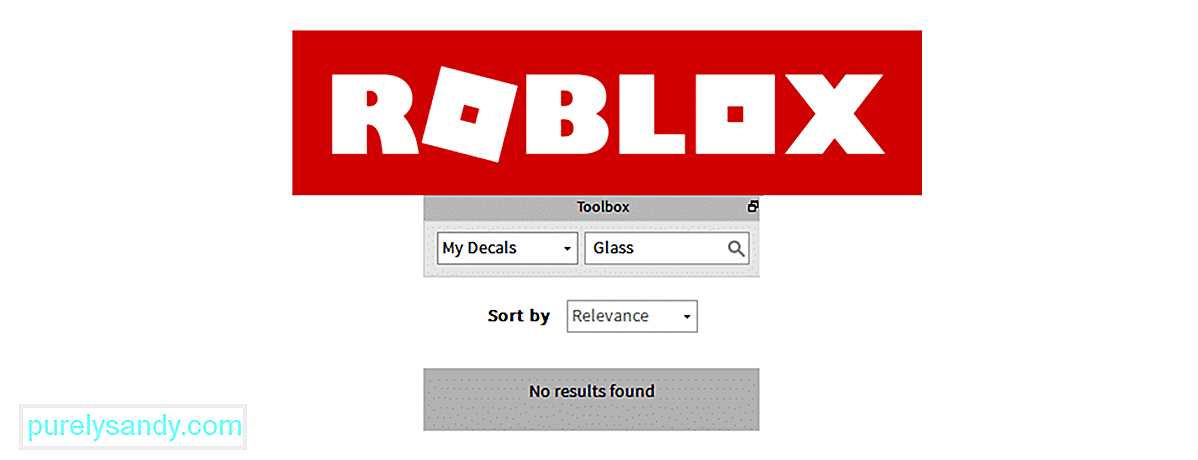
Βίντεο YouTube: Εργαλειοθήκη Roblox Δεν βρέθηκαν αποτελέσματα: 3 τρόποι επίλυσης
08, 2025

